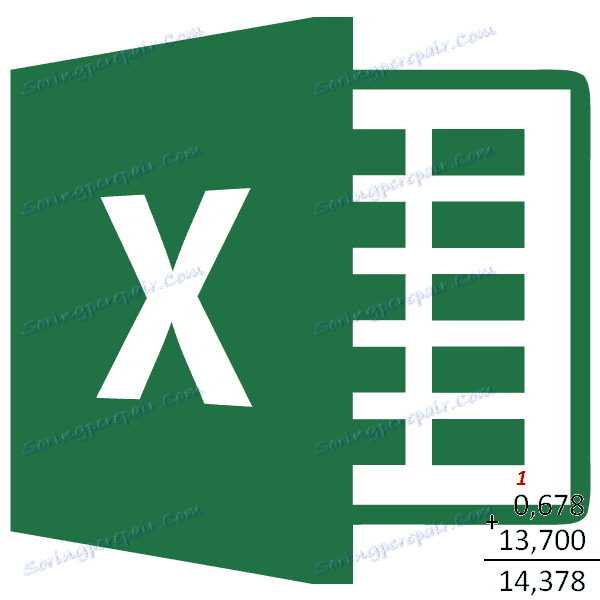مايكروسوفت اكسل: التقريب الارقام
يعمل برنامج Microsoft Excel ، بما في ذلك ، ومع البيانات الرقمية. عند إجراء التقسيم أو العمل مع أرقام كسرية ، ينتج البرنامج التقريب. وهذا يرجع في المقام الأول إلى حقيقة أنه نادراً ما تكون هناك حاجة للأرقام الكسرية الدقيقة على الإطلاق ، ولكنها ليست مريحة للغاية للعمل مع تعبير مرهق مع عدة منازل عشرية. بالإضافة إلى ذلك ، هناك أرقام غير مدرجة تقريبًا من حيث المبدأ. ولكن ، في الوقت نفسه ، يمكن أن يؤدي التقريب غير الدقيق بدرجة كافية إلى أخطاء جسيمة في الحالات التي تتطلب الدقة. لحسن الحظ ، في Microsoft Excel ، يمكن للمستخدمين تحديد كيفية تقريب الأرقام.
محتوى
تخزين الأرقام في ذاكرة Excel
يتم تقسيم كافة الأرقام التي يعمل معها Microsoft Excel إلى الدقيق والتقريب. في الذاكرة ، يتم تخزين أرقام تصل إلى 15 بت ، ولكن يتم عرضها حتى المستوى المشار إليه من قبل المستخدم. ولكن ، في الوقت نفسه ، يتم تنفيذ جميع الحسابات وفقا للبيانات المخزنة في الذاكرة ، وليس عرضها على الشاشة.
باستخدام عملية التقريب ، يتجاهل Microsoft Excel بعض المنازل العشرية. في Excel ، يتم استخدام طريقة التقريب التقليدية ، عندما يتم تقريب الرقم أقل من 5 ، وأعلى أو يساوي 5 - إلى الجانب الأكبر.
التقريب مع الأزرار الموجودة على الشريط
إن أبسط طريقة لتغيير تقريب رقم ما هي تحديد خلية أو مجموعة من الخلايا ، وفي علامة التبويب "الصفحة الرئيسية" ، انقر فوق الشريط الموجود على الأزرار "زيادة الرقم" أو "إنقاص حجم البت". يقع كل من الأزرار في مربع الأداة "الرقم". في هذه الحالة ، سيتم تقريب الرقم المعروض فقط ، ولكن بالنسبة للحسابات ، سيتم استخدام ما يصل إلى 15 رقمًا من الأرقام إذا لزم الأمر.
عند النقر فوق الزر "زيادة الرقم" ، يتم زيادة عدد المنازل العشرية المضافة بمقدار واحد.
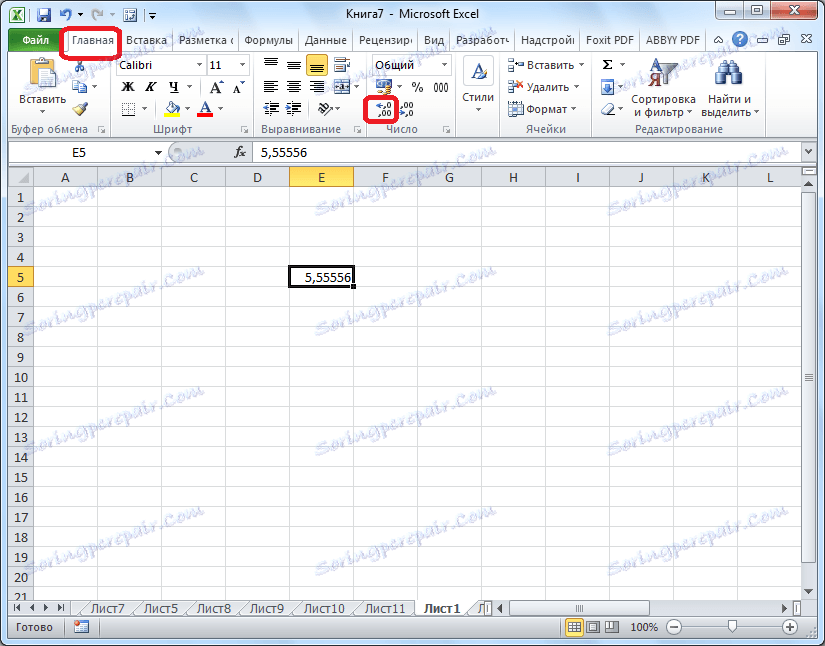
عند النقر فوق الزر "تقليل سعة البت" ، يتم تقليل عدد الأرقام بعد الفاصلة بمقدار واحد.
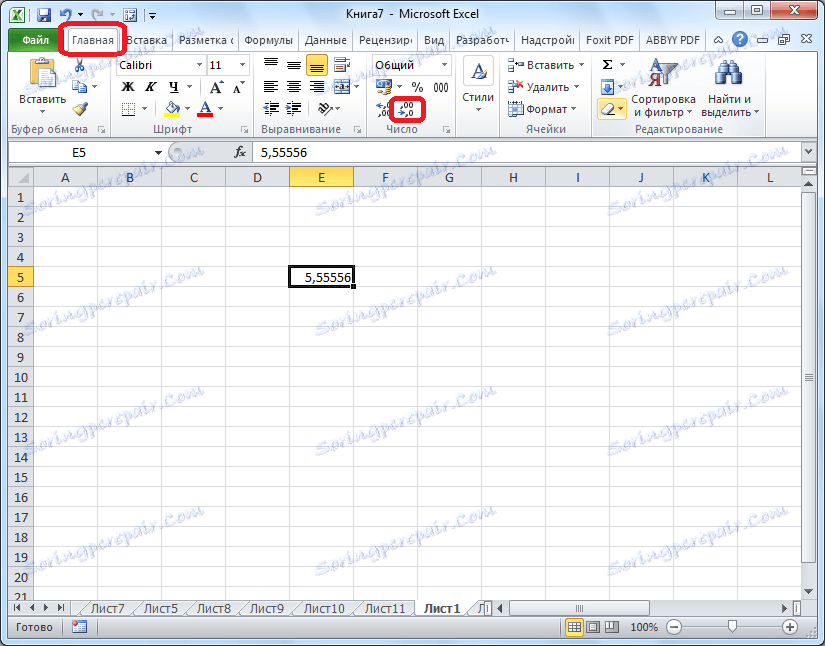
التقريب من خلال شكل الخلايا
يمكنك أيضًا ضبط التقريب باستخدام إعدادات تنسيق الخلية. للقيام بذلك ، تحتاج إلى تحديد نطاق من الخلايا على الورقة ، وانقر بزر الماوس الأيمن ، وحدد "تنسيق الخلايا" في القائمة التي تظهر.
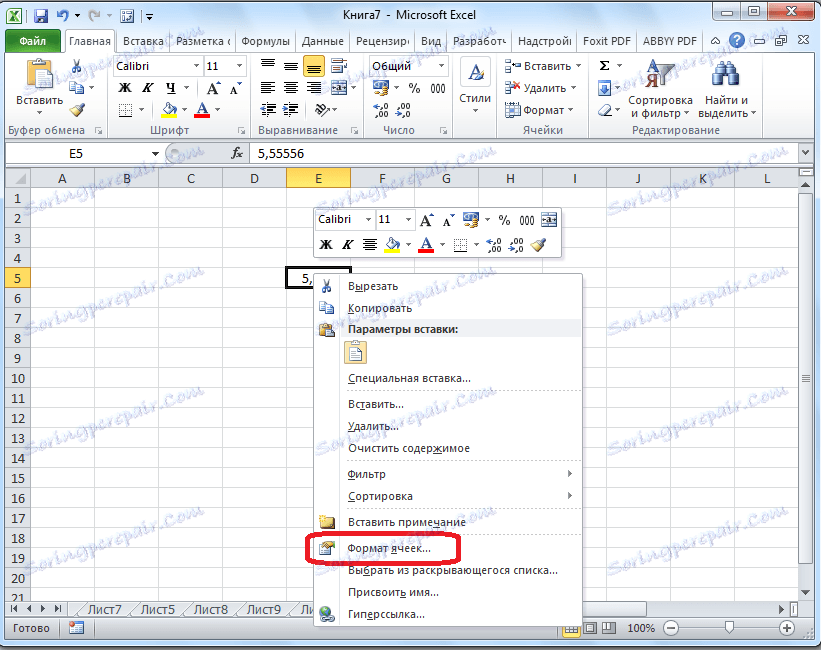
في النافذة التي تفتح إعدادات تنسيق الخلية ، انتقل إلى علامة التبويب "الرقم". إذا لم يكن تنسيق البيانات رقميًا ، فأنت بحاجة إلى تحديد التنسيق الرقمي ، وإلا لن تتمكن من ضبط التقريب. في الجزء المركزي من النافذة بالقرب من النقش "عدد المنازل العشرية" ، نذكر ببساطة عدد الأحرف التي نريد رؤيتها عند التقريب. بعد ذلك ، انقر على زر "موافق".
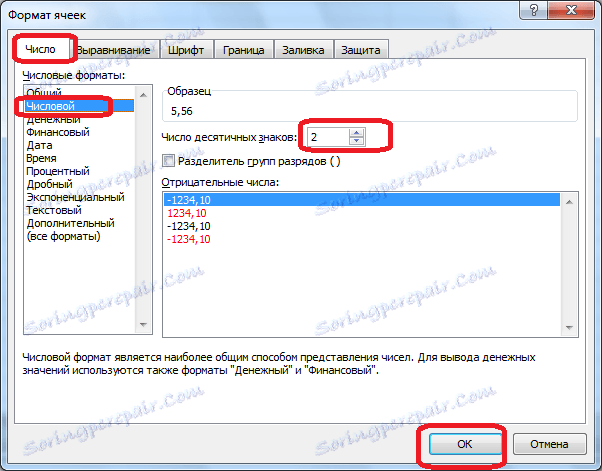
حدد دقة الحسابات
إذا كانت المعلمات التي تم تعيينها في الحالات السابقة تؤثر فقط على العرض الخارجي للبيانات ، وكانت الحسابات تستخدم مؤشرات أكثر دقة (حتى 15 حرفًا) ، سنخبرك الآن عن كيفية تغيير دقة الحسابات.
للقيام بذلك ، انتقل إلى علامة التبويب "ملف". بعد ذلك ، انتقل إلى قسم "الإعدادات".
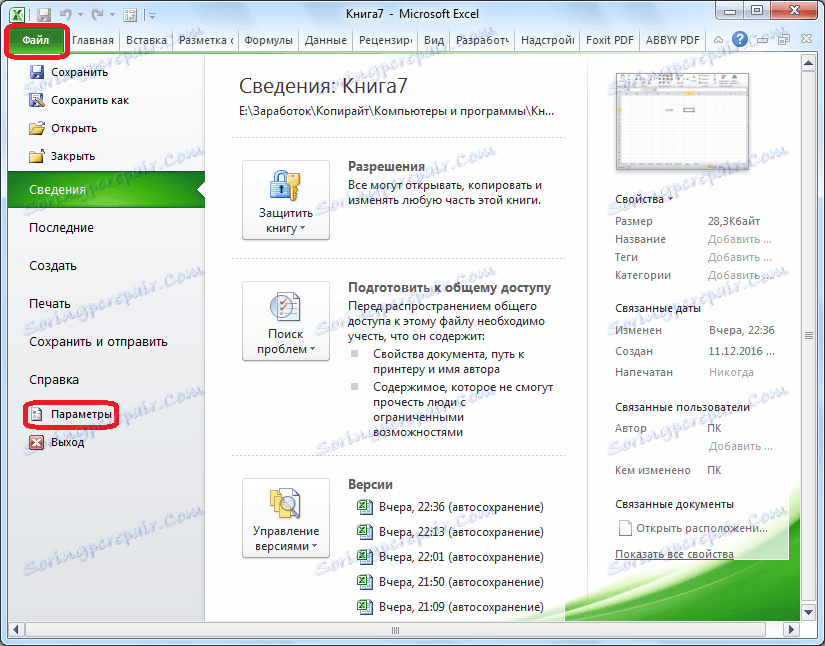
يفتح نافذة خيارات Excel. في هذه النافذة ، انتقل إلى القسم الفرعي "متقدم". نحن نبحث عن كتلة من الإعدادات تسمى "عند إعادة سرد هذا الكتاب". يتم تطبيق الإعدادات في هذا الجانب على ورقة واحدة ، ولكن على كامل الكتاب ككل ، وهذا يعني ، إلى الملف بأكمله. وضعنا علامة في خانة الاختيار "ضبط الدقة على الشاشة". انقر على زر "موافق" الموجود في الزاوية السفلى اليسرى من النافذة.
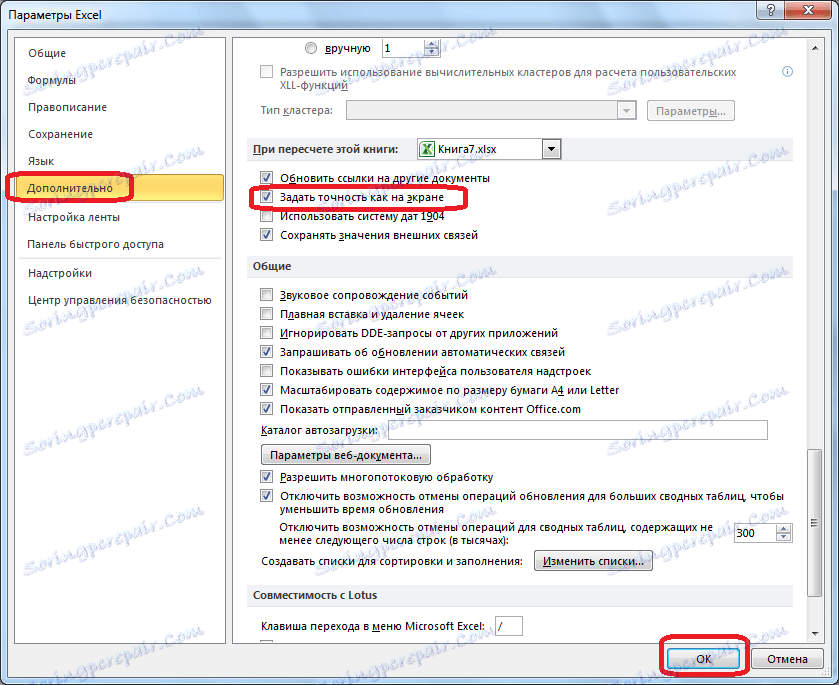
الآن عند حساب البيانات ، سيتم أخذ القيمة المعروضة للرقم على الشاشة في الاعتبار ، وليس القيمة المخزنة في ذاكرة Excel. يمكن تنفيذ تعديل الرقم المعروض بأي من الطريقتين المذكورتين أعلاه.
تطبيق الوظائف
إذا كنت ترغب في تغيير قيمة التقريب عند الحساب بالنسبة لخلية واحدة أو أكثر ، ولكن لا ترغب في تقليل دقة العمليات الحسابية للمستند بأكمله ، ففي هذه الحالة ، من الأفضل الاستفادة من الفرص التي توفرها الدالة "ROUND" ومختلف صيغها ، وأيضًا بعض الوظائف الأخرى.
من بين الوظائف الأساسية التي تنظم التقريب ، من الضروري التمييز بين ما يلي:
- جولات ROUND حتى العدد المحدد من المنازل العشرية ، وفقا لقواعد التقريب المقبولة عموما ؛
- جولة نهائية - تقريب لأعلى الرقم حتى يصل modulo؛
- ROUNDBACK - جولات تصل إلى أقرب رقم إلى أسفل modulo؛
- تقريب الجولة رقم بدقة محددة؛
- COLVER - تقريب العدد من دقة محددة تصل modulo.
- نظرة عامة - تقريب الرقم إلى الأسفل مع الدقة المحددة ؛
- OTDR - تقريب البيانات إلى عدد صحيح ؛
- CHETN - تقريب البيانات إلى أقرب رقم زوجي ؛
- ملفات ODD تقريبًا إلى أقرب رقم فردي.
للدالات ROUND و ROUND و ROUND ، تنسيق الإدخال التالي: "اسم الدالة (رقم ، عدد الأرقام). بمعنى ، إذا كنت ، على سبيل المثال ، تريد تقريب الرقم 2.56896 إلى ثلاثة أرقام ، ثم قم بتطبيق الدالة ROUND (2.56896 ، 3). الانتاج هو 2.569.
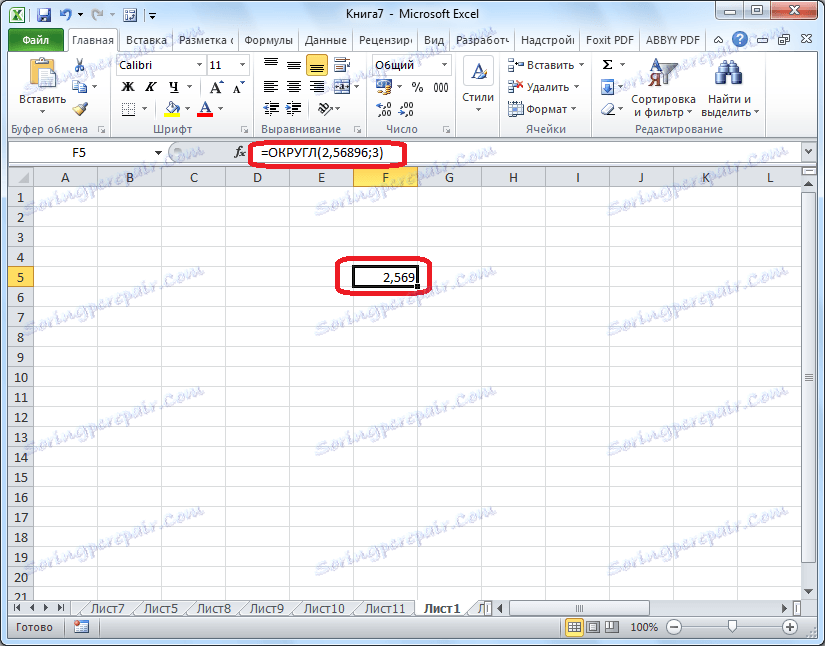
بالنسبة لوظائف ROUND و CURRICULUM و CROWN ، يتم استخدام صيغة التقريب: "اسم الدالة (الرقم والدقة)". على سبيل المثال ، لتقريب الرقم 11 إلى أقرب مضاعف 2 ، نقدم الدالة ROUND (11 ؛ 2). الإخراج هو رقم 12.
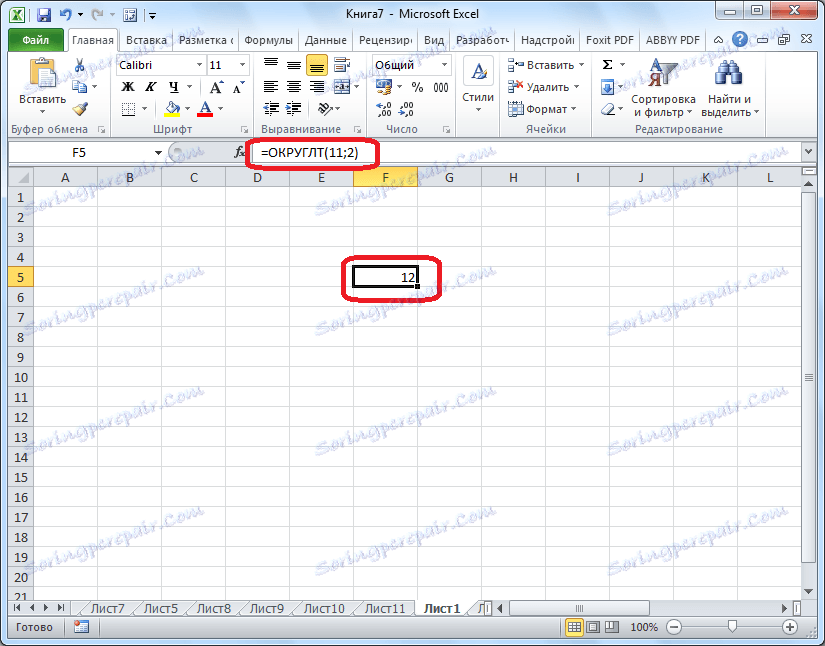
تستخدم الدالتان FIND و CHETN و ODCHET التنسيق التالي: "اسم الدالة (رقم)". من أجل تقريب الرقم 17 إلى أقرب رقم زوجي ، نستخدم الدالة CHETN (17). نحصل على الرقم 18.
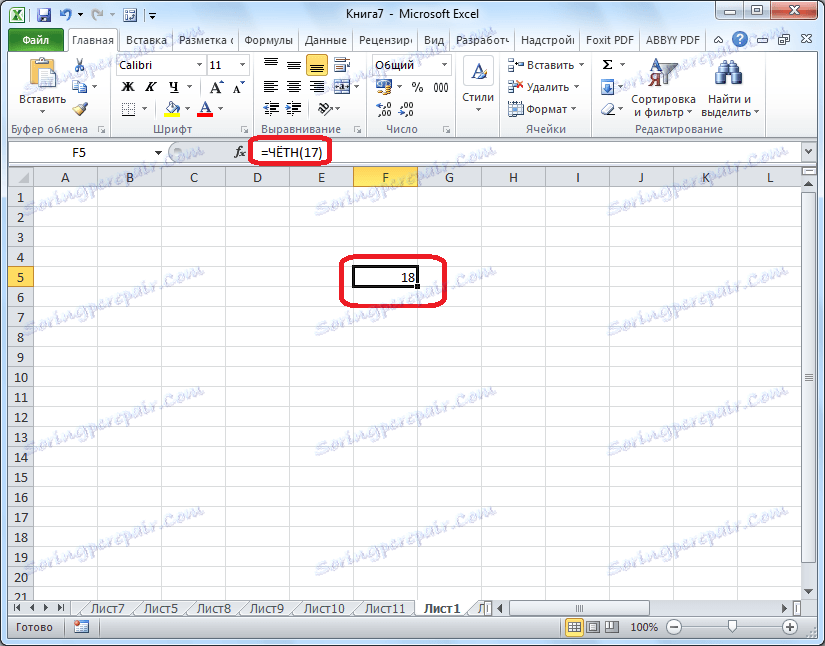
يمكن إدخال الدالة في الخلية وفي سلسلة الدالة ، تحديد الخلية التي سيتم تحديد موقعها مسبقًا. قبل كل وظيفة من الضروري وضع علامة "=".
هناك أيضا طريقة مختلفة قليلا لتقديم وظائف التقريب. من المفيد بشكل خاص استخدامه عند وجود جدول يحتوي على قيم تحتاج إلى تحويلها إلى أرقام مستديرة في عمود منفصل.
لهذا ، انتقل إلى علامة التبويب "الصيغة". ننقر على الخلد "رياضيات". بعد ذلك ، في القائمة المفتوحة ، حدد الوظيفة المطلوبة ، على سبيل المثال ، ROUND.
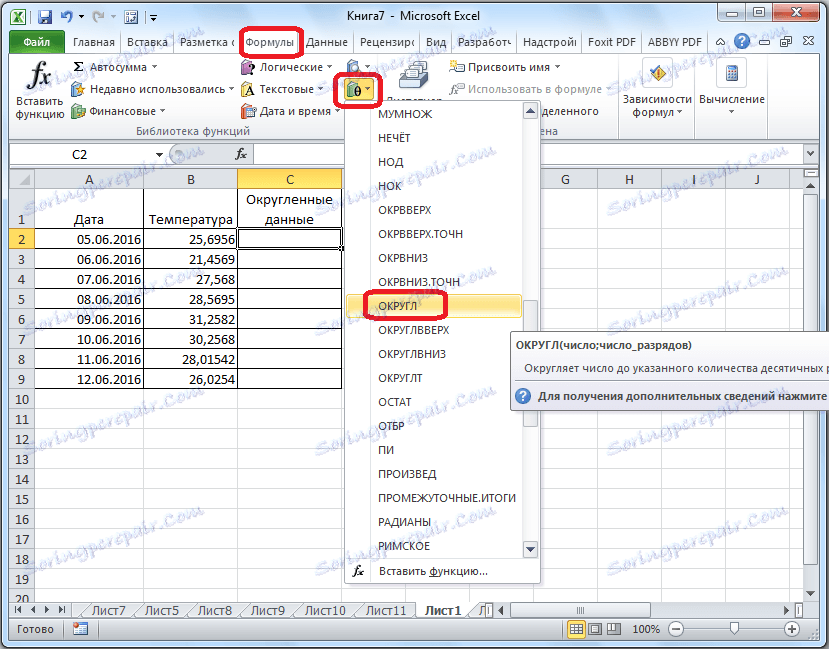
بعد ذلك ، تفتح نافذة وسائط الدالة. في حقل "الرقم" ، يمكنك إدخال الرقم يدويًا ، ولكن إذا أردنا تقريب بيانات الجدول بالكامل تلقائيًا ، فانقر فوق الزر الموجود على يسار نافذة إدخال البيانات.
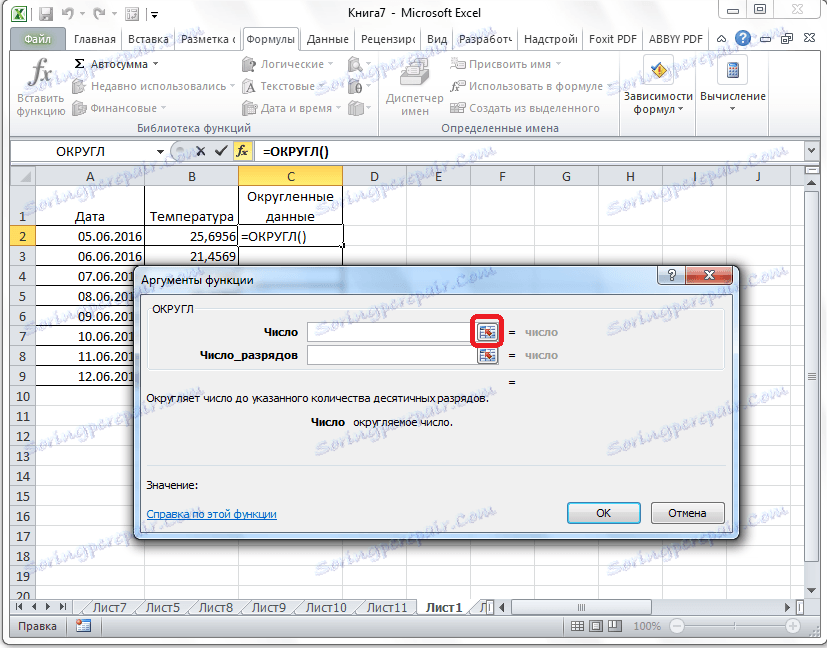
نافذة وسائط الدالة مطوية. والآن نحتاج إلى النقر فوق الخلية الموجودة في أعلى العمود والبيانات التي سنقوم بجمعها. بعد إدخال القيمة في النافذة ، انقر فوق الزر الموجود على يمين هذه القيمة.
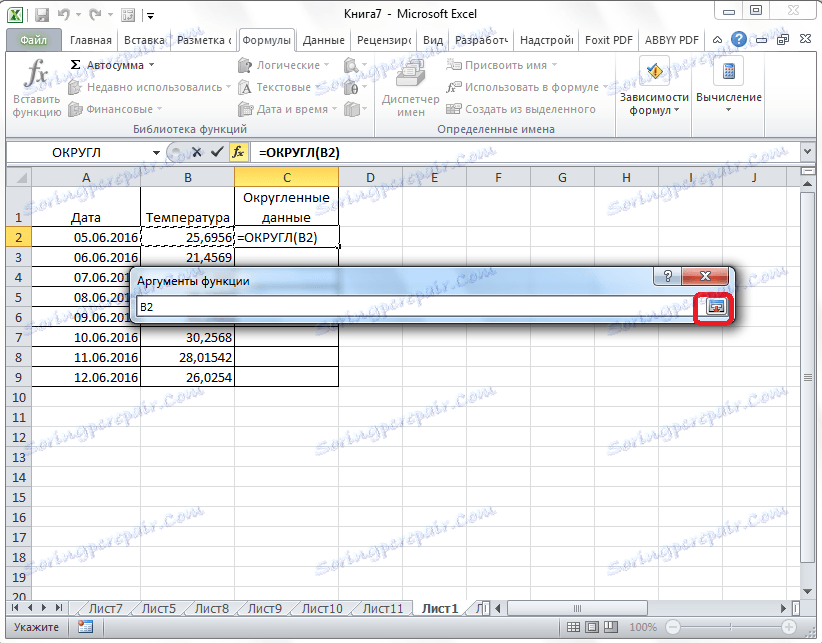
تفتح نافذة وسائط الدالة مرة أخرى. في حقل "عدد الأرقام" ، اكتب عمق البت الذي نحتاج إليه لتقليل الكسر. بعد ذلك ، انقر على زر "موافق".
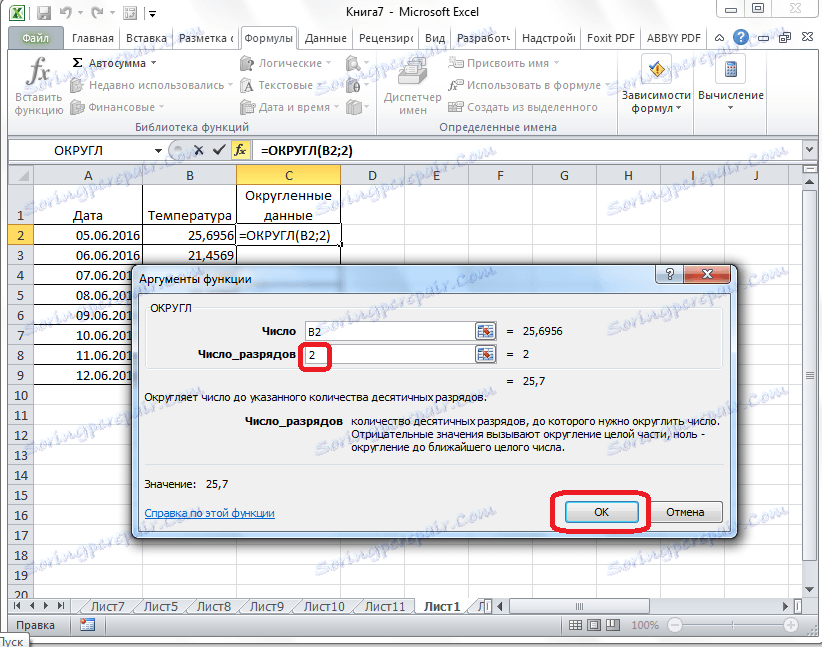
كما ترون ، يتم تقريب الرقم. من أجل تقريب جميع البيانات الأخرى في نفس العمود بنفس الطريقة ، نقوم بتحريك المؤشر إلى الزاوية السفلية اليمنى للخلية ذات القيمة المستديرة ، انقر فوق زر الماوس الأيسر ، واسحبه لأسفل إلى نهاية الجدول.
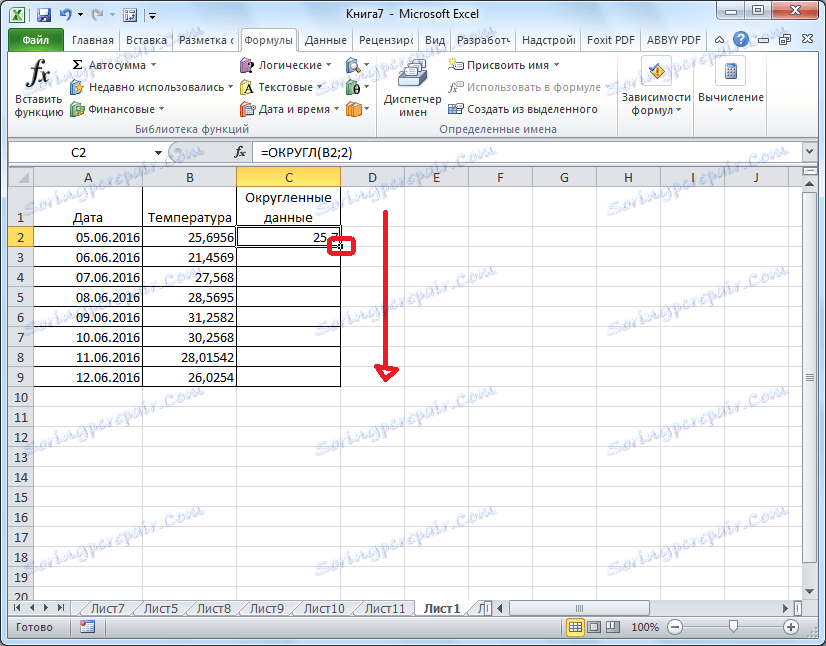
بعد ذلك ، سيتم تقريب كل القيم في العمود المرغوب.
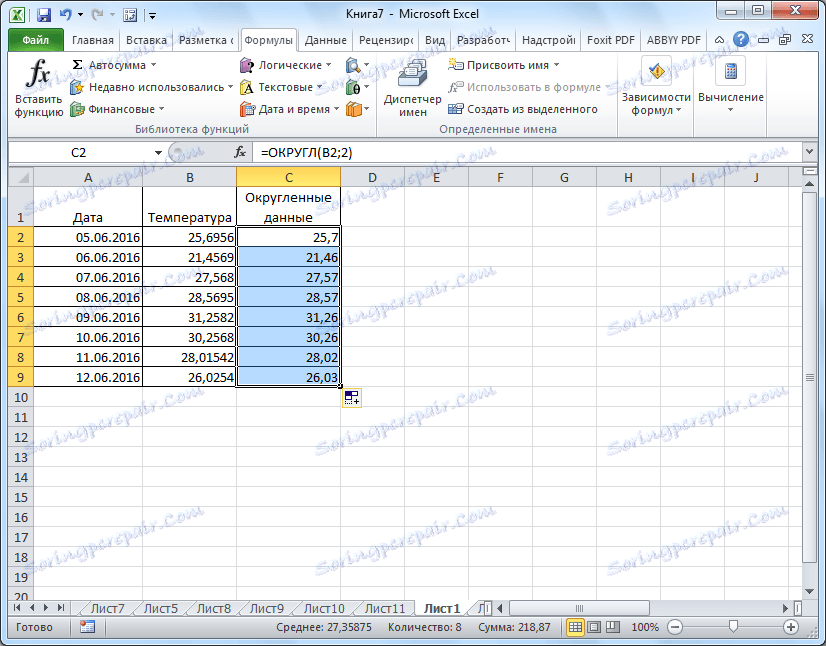
كما ترى ، هناك طريقتان رئيسيتان لتقريب العرض المرئي لرقم: باستخدام الزر الموجود على الشريط ، وبتغيير تنسيق الخلايا. بالإضافة إلى ذلك ، يمكنك أيضًا تغيير تقريب البيانات الفعلية المحسوبة. ويمكن أيضًا إجراء ذلك بطريقتين: تغيير إعدادات الكتاب ككل ، أو عن طريق تطبيق وظائف خاصة. يعتمد اختيار طريقة معينة على ما إذا كنت ستطبّق هذا النوع من التقريب لجميع البيانات في الملف ، أو فقط لنطاق معين من الخلايا.